2019-10-16 17:00
怎么把PDF文件变小?在有一些重要的文件资料需要传输的时候,为了让文件能够适应多个不同的设备及保证文件的安全性,很多人会适应PDF格式文件。不过如果遇到内容丰富体积较大的PDF文件,可能会因为体积太大无法传输,那么我们就需要将PDF文件变小。怎么把PDF文件压缩变小呢?跟着小编一起来学学PDF压缩的方法吧!

第一个方法是PDF转换器压缩法
大多数人在需要完成PDF文件格式转换的时候都会使用PDF转换器,PDF转换器除了有PDF转文件、文件转PDF功能,同时也具备PDF合并、PDF压缩、PDF拆分等功能。下面小编会在嗨格式PDF转换器来将PDF文件变小。第一步我们打开嗨格式PDF转换器并点击主页上的“PDF压缩”。
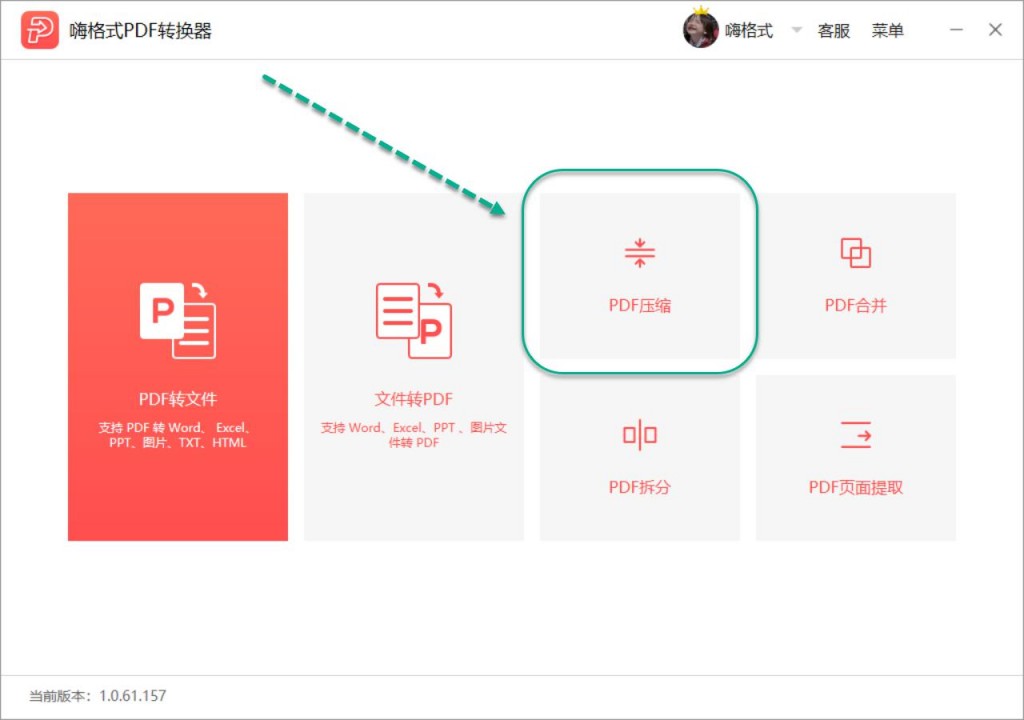
第二步在PDF压缩界面中,点击中间空白的地方添加要压缩的PDF文件。PDF文件添加后的“压缩后大小”会经由PDF转换器识别大小后显示在压缩后的PDF文件的大小。
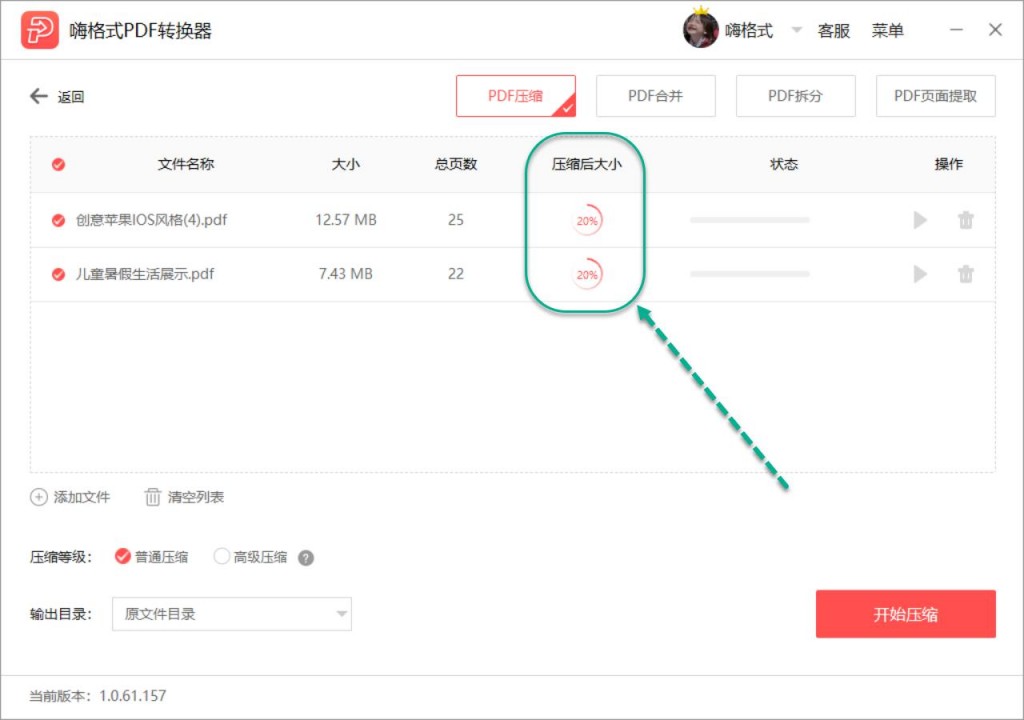
第三步PDF文件添加好后,我们可以选择一个文件的压缩等级。PDF文件添加后显示的大小是在转换器默认为普通压缩下的,如果需要自定义文件压缩的大小,就选择压缩等级下的“高级压缩”并拖动“压缩后大小”下的滑块到需要的大小即可。
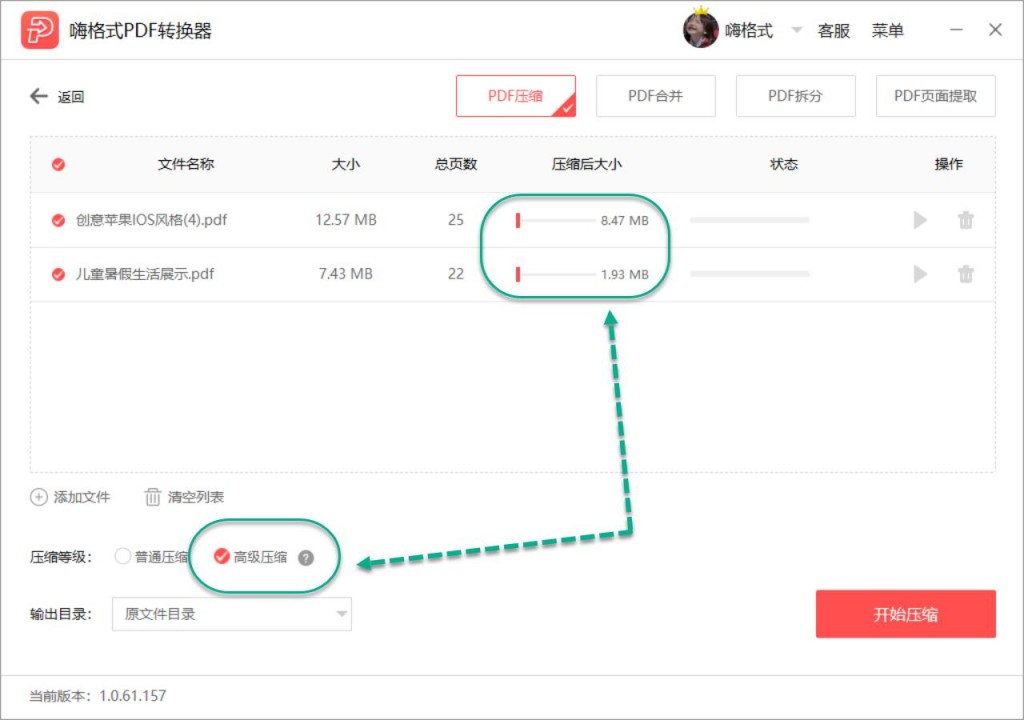
压缩等级设置完成后,就可以点击“开始压缩”。我们等待PDF文件压缩完成。压缩完成的PDF文件可以点击提示框中的“打开文件”进行查看。这个方法是很个性化的,可以满足我们将PDF压缩成不同大小的需求。
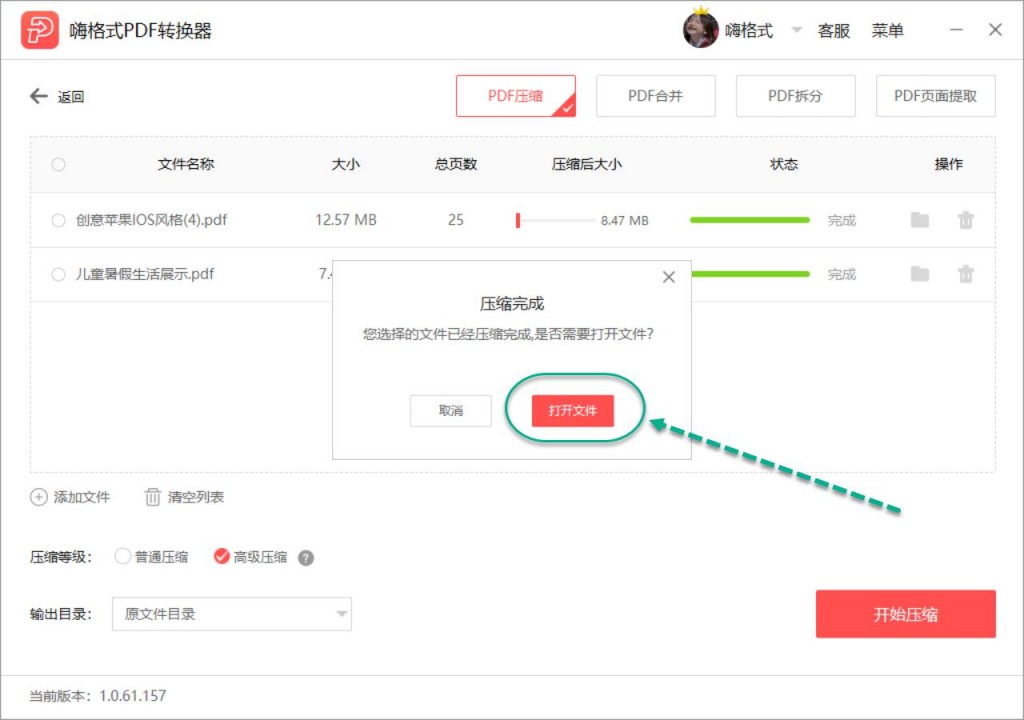
第二个方法是PDF编辑器压缩法
我们还可以选择在编辑好PDF文件后直接使用PDF编辑器来将PDF压缩。下面小编会在Adobe Acrobat Pro DC 这个PDF编辑器中来将我们的PDF变小。打开Adobe Acrobat Pro DC,然后打开一份要压缩的PDF文件,
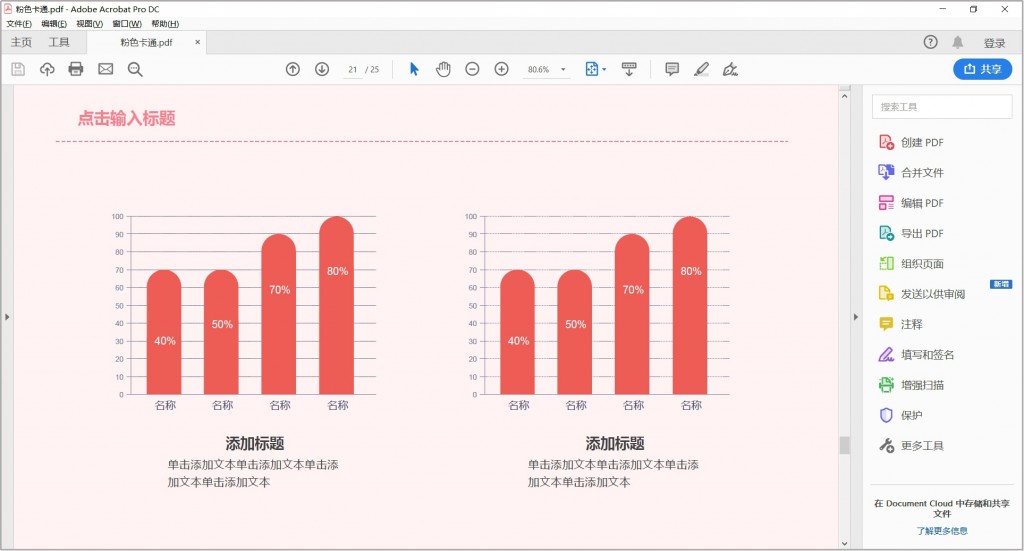
接着点击PDF左上角的“文件”选择“另存为其他”。在“另存为其他”的下级菜单中选择“缩小大小的PDF”功能。
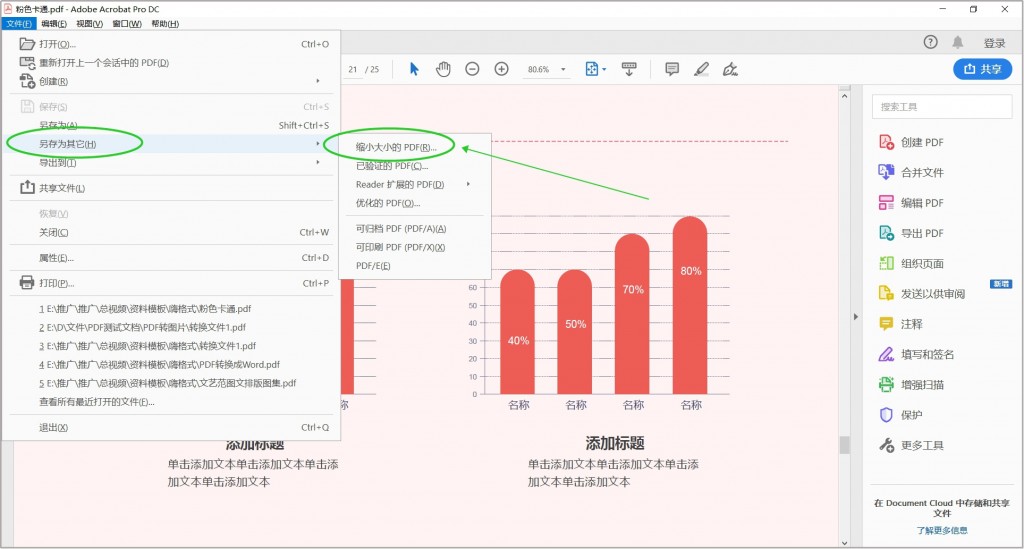
在“减小PDF大小”的窗口中,首先选择一下Acrobat版本兼容性,不过一般都是默认为兼容于“保留当前压缩”。选择后点击下方的“确定”就可压缩PDF了。大家要注意这个方法压缩文件的效果不是很好哦~
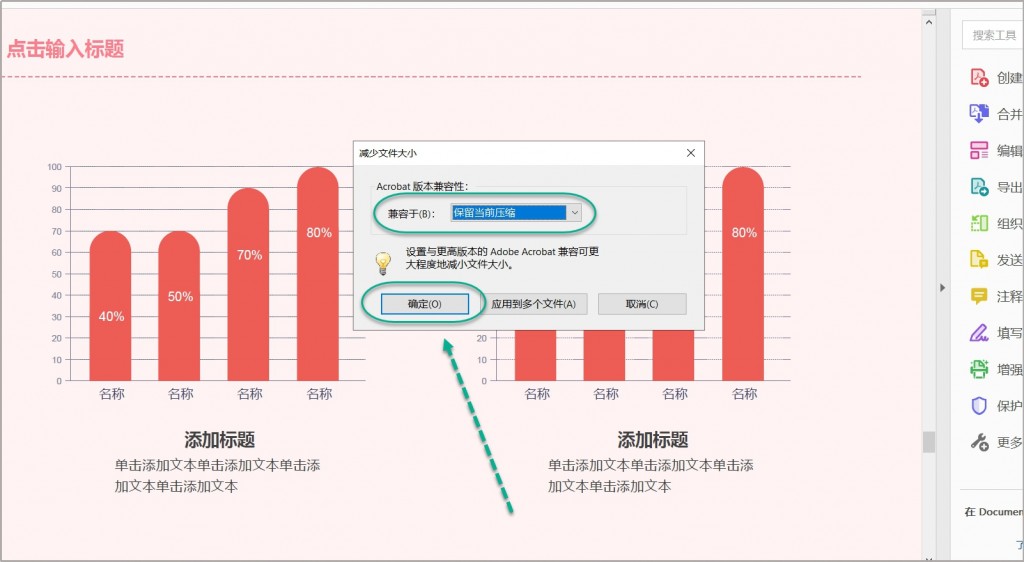
怎么把PDF文件变小呢?上面就是今天分享的PDF压缩方法的全部内容了。如果你正好有压缩PDF的需求,就可以按着这些方法去试一试。
常见问题:
更多精彩内容,尽在【嗨格式PDF转换器教程中心】